这篇文章是我自己写的关于GitHub的内容,从我刚听到这个直到设置成功每一步都有详细的步骤来解释,其中有一些截图或者代码来自于网上。
首先,我先对GitHub来一个简单的介绍,GitHub有一个很强大的功能就是,你在服务器上边可以创建一个库(稍后会介绍怎么创建),写代码是一件很重的任务,尤其是很多人完成一个很大的项目的时候,就十分的复杂,一群人一起来写某个项目,大家完成的时间,完成的进度都是不相同的,你写一点我写一点,甚至可能你今天写的出现了错误,影响到了我昨天写的代码,最后怎么才能将大家的代码轻松的汇总起来,又怎么在汇总所有人的代码之后发现错误等等一系列问题。这样我们就用到了GitHub这个软件。我们在GitHub服务器上有一个主仓库,这里用来储存你的所有代码,如果不付费的话是所有人都可以看的,如果你不想让别人看到你的代码,可以选择付费仓库。我们创建了主仓库之后,就可以在电脑上创建分支,之后你就可以在电脑上完成自己的代码,写完之后直接同步在电脑的分支,当你认为可以上传的自己的主仓库时,就可以申请更新,当通过审核的时候,你代码就出现在了自己的主仓库中,这样全世界的程序员都可以查看你的代码。全世界现在已经有300万的注册用户,甚至还有一些相当知名的开源项目也在其中公布代码。在GitHub上你可以看到很多计算机领域的精英所分享的自己的代码。这是GitHub的两个主要优点,适合团队协作,以及下载其他优秀者的代码。
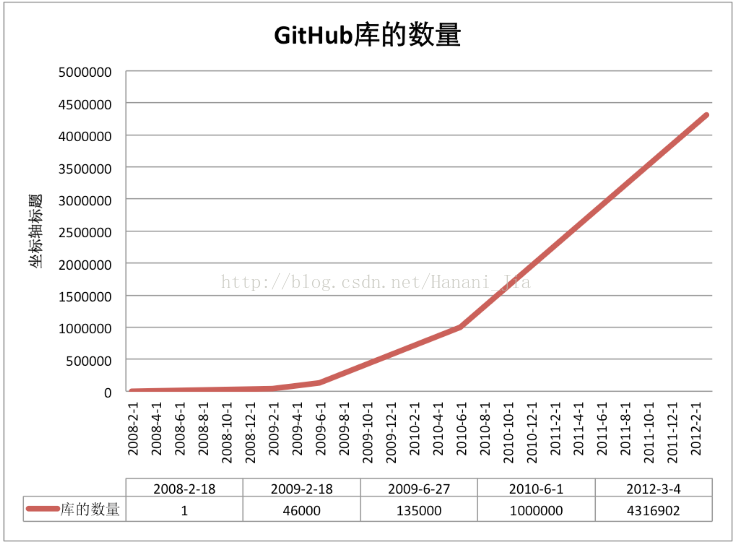
今天,GitHub已是:一个拥有143万开发者的社区。其中不乏Linux发明者Torvalds这样的顶级黑客,以及Rails创始人DHH这样的年轻极客。
· 这个星球上最流行的开源托管服务。目前已托管431万git项目,不仅越来越多知名开源项目迁入GitHub,比如Ruby on Rails、jQuery、Ruby、Erlang/OTP;近三年流行的开源库往往在GitHub首发,例如:BootStrap、Node.js、CoffeScript等。alexa全球排名414的网站。

https://github.com/ 这是GitHub的官方网站,在官网上可以注册属于自己的GitHub账号,网上是全英文的,对于英语不好的同学建议使用谷歌浏览器,谷歌浏览器可以翻译网页变为中文使用起来十分方便。
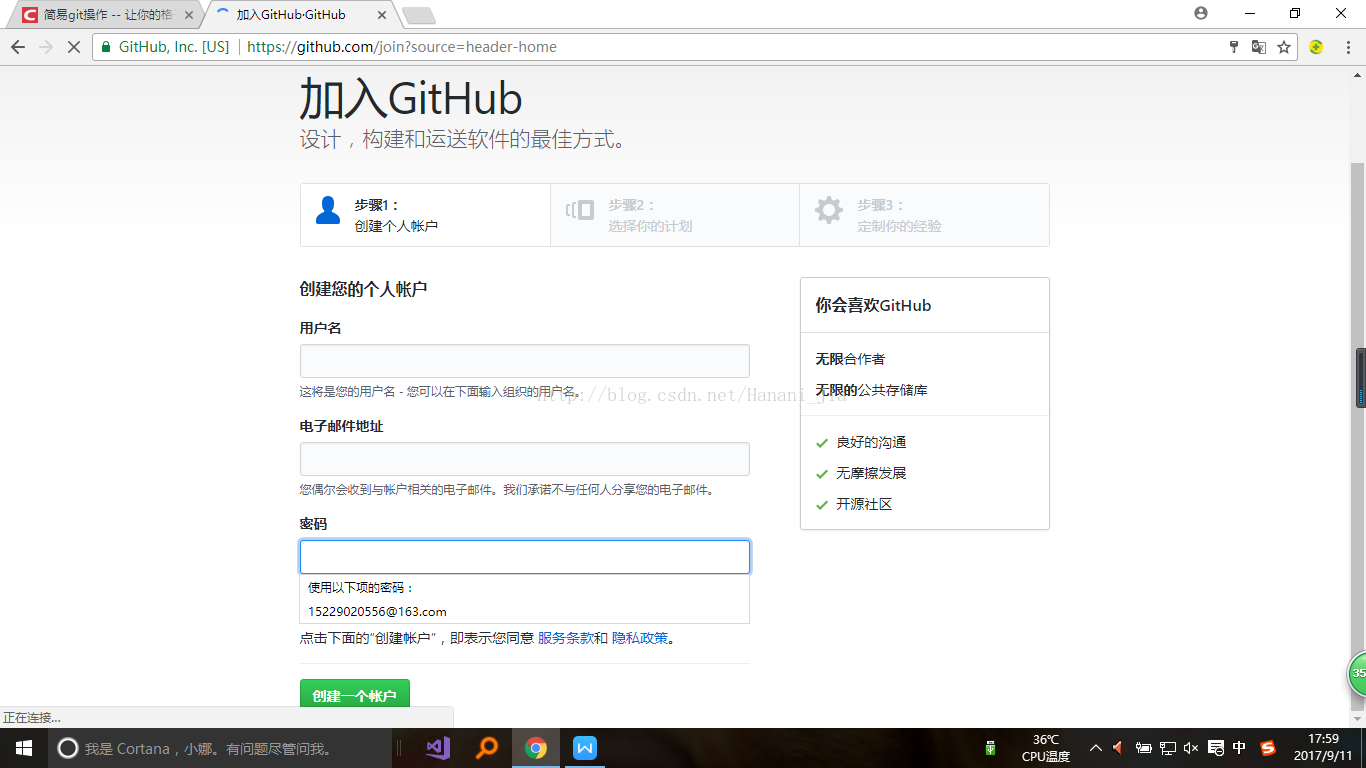
通过简单的步骤之后你就会有一个属于自己的GitHub账号。
再简单注册完成之后会需要验证你所输入的邮箱才能正常使用你的GitHub。
在注册完成之后,完成一些简单的设置之后,你需要创建一个属于自己的库

在登陆自己的GitHub账号之后,在网页右上角的小加号是用来创建自己的库的按钮,之后的步骤将网页翻译成中文之后,按提示进行创建自己的库即可。
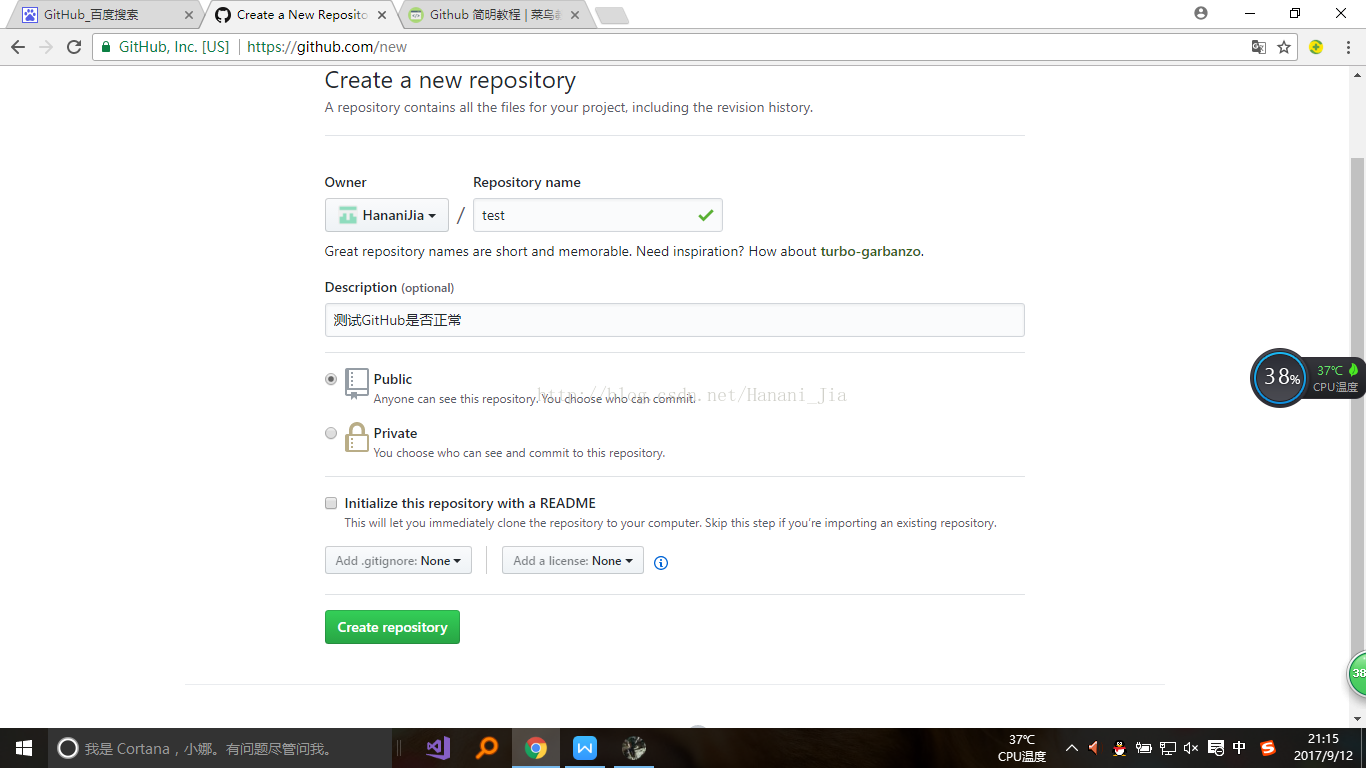
第一个框是自己为自己的库起一个名字,第二个框是自己对库的一个简单介绍
在创建完成自己的库之后,下面就要让自己的电脑克隆一个自己所创建的库,方面自己电脑上的代码同步到GitHub你所创建的库当中。
为了实现,就需要安装一个软件,Git Bash。

下面我就介绍一下这个软件的安装,以及简单的配置。
git-scm.com 首先进入GitHub官网,下载适合自己电脑的版本

下载完安装包之后运行
在安装过程中直接默认选项即可。
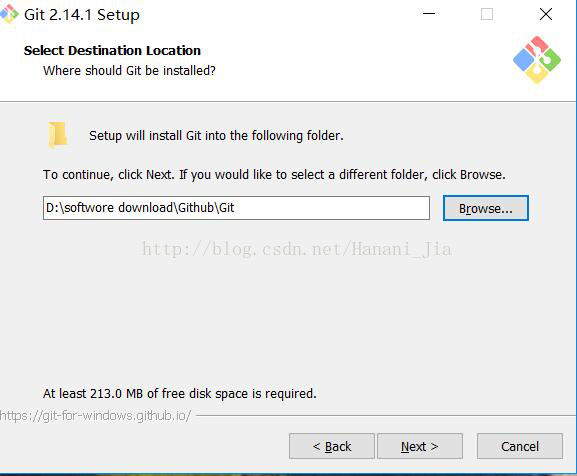
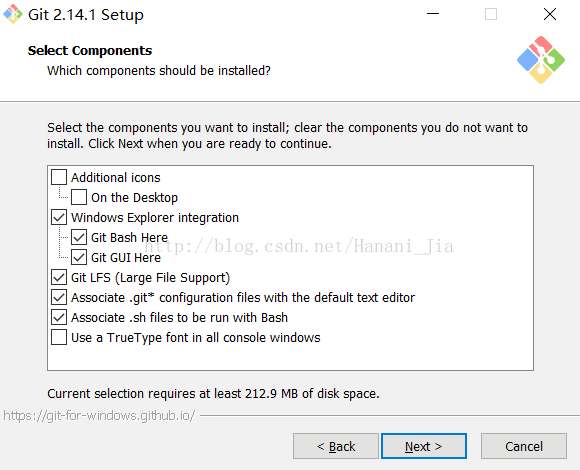
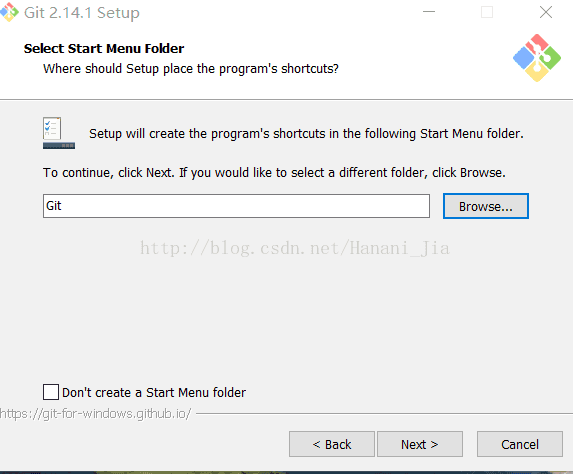
在对git bash进行配置的时候大多数新手都是一头雾水,下面我对配置的每一步就会有详细的记录。代码我也是从网上和学长那边要来的
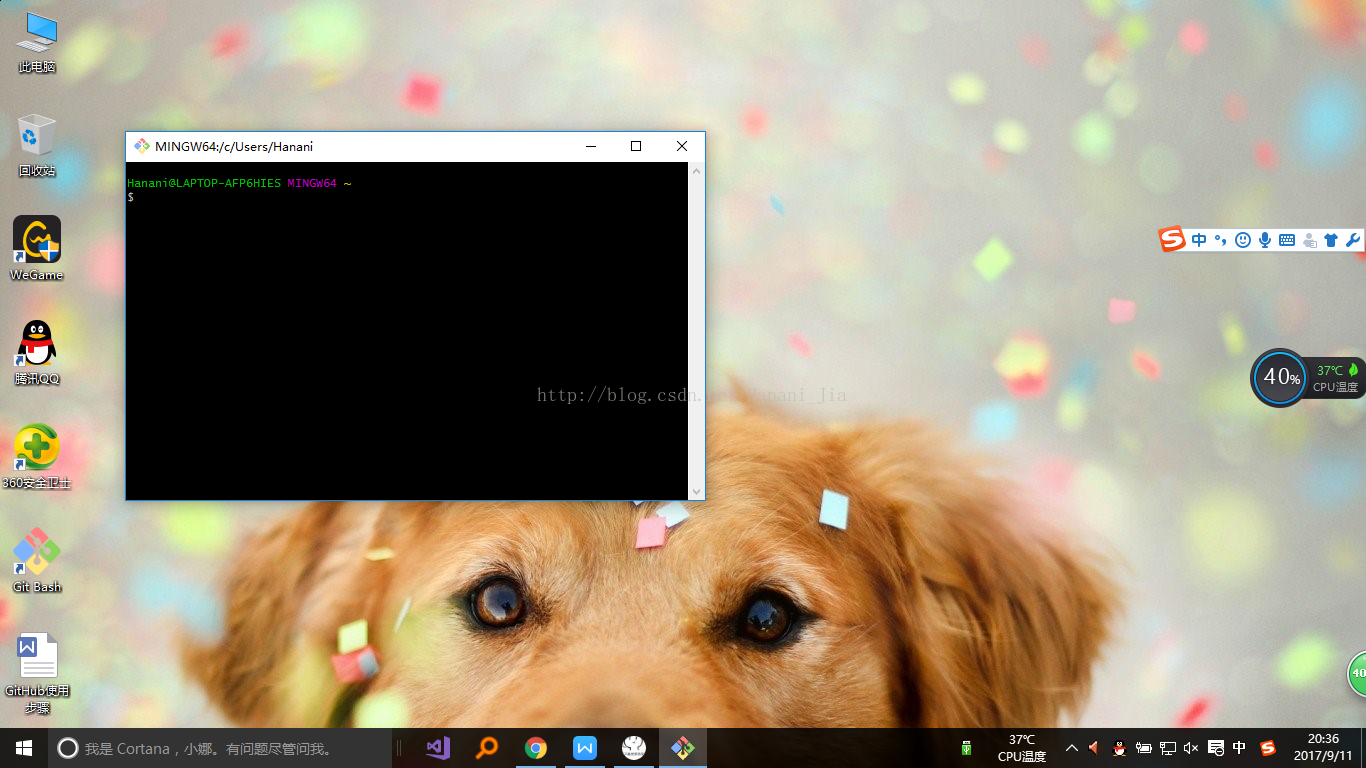
我第一次打开软件后看到这个界面也是一脸懵逼的,然后通过查阅了各种各样的资料之后才有了一些思路。
首先要在本地创建一个ssh key 这个的目的就是你现在需要在你电脑上获得一个密匙,就是咱们平时的验证码一样的东西,获取之后,在你的GitHub账号里边输入之后,你的电脑就和你的GitHub账号联系在一起了,这样以后就可以十分方便的通过Git bash 随时上传你的代码。下边介绍一下如果获得这个钥匙,又是如何输入到你的GitHub里边的呢。
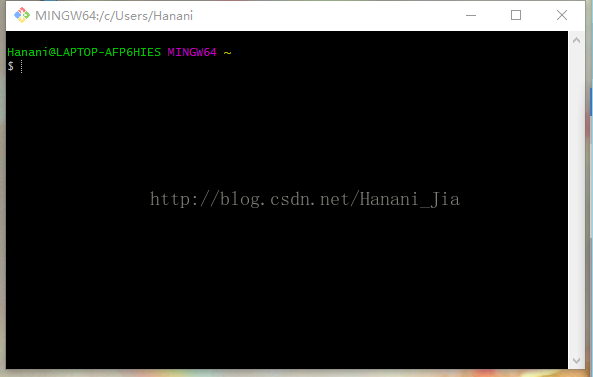
很多人第一次打开这个GitHub的时候一脸懵逼,认为这是什么。对于一个新手来说看到这个是没有任何思路,没有任何想法的。

这一栏 开始是你的计算机的名字在我这里就是Hanani @后边的内容是你的计算机型号,很多时候有的人打开之后@后边是乱码,这个时候也不要在意,因为有些电脑型号是中文的,可能在显示的时候出现了问题,不影响你后期的操作。
接下来,就要开始获取属于你自己的密匙。在git bash中所有功能都是通过简单的一些代码来实现的。获取密匙的时候需要输入
$ ssh-keygen-t rsa-C "your_email@youremail.com"
需要输入这个代码,引号内需要改成你在注册GitHub的时候绑定的邮箱账号。之后会有一些简单的让你确认的操作,之后让你会提示操作路径、密码等等,一般情况下就直接按回车一路过就可以。
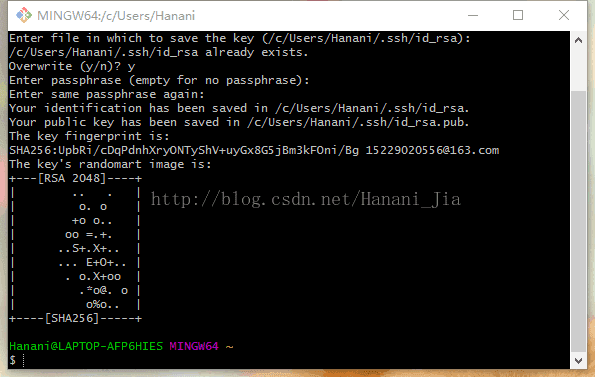
如果之后你出现了这个界面之后,就说明你的密匙已经成功创建了。现在你就需要去他刚刚显示的存储位置打开它,把其中的内容复制出来。

在.ssh这个文件夹中

之后你会看到这些内容,有的人会在id_rsa后边带有一个pub,之前看网上教程需要找到带pub的文件,因为我在生成后没有带.pub的文件,怀着忐忑的心打开id_rsa后发现这里边的密匙也是可以使用的。打开id_rsa的时候需要用记事本的方式打开。
ssh-rsa AAAAB3NzaC1yc2EAAAADAQABAAABAQDIskXqZF3SSFtACK6zoNGJabikTBC3kig6+4j4dCq1tswhA9YkuJCi0WpRmGYWBQ67dyT2or7RedFZlULLZN3nL6AWlo5V2jRXw4WQxCon2rU1p122wmiTzqYOfsykjwullWV4bYcZU4n77A4/9WwlSqZCpEbcdwV8IMkvwfJUInSWqTvmYMcKTWu8yad5DZ2v7LBWfgsL/Tfx7aEB8UjDNJ6SPw30Yijy+62YrftYGgbuwoiL9hDNGO2LfjgOkglHTBJaZe31uQLLWc5uCzd+7Dgh7RaKMmeuz2Uv7yqm/IEU9jH8cPMR9YRPIhmzg38G2s9ILn27QqW9j1hrFY1V 15229020556@163.com
这就是我所获取的密匙,打开之后很长的一段,不要惊讶,没有问题,这就是你所需要的密匙。
现在你就需要登录到你的GitHub上边添加这个密匙,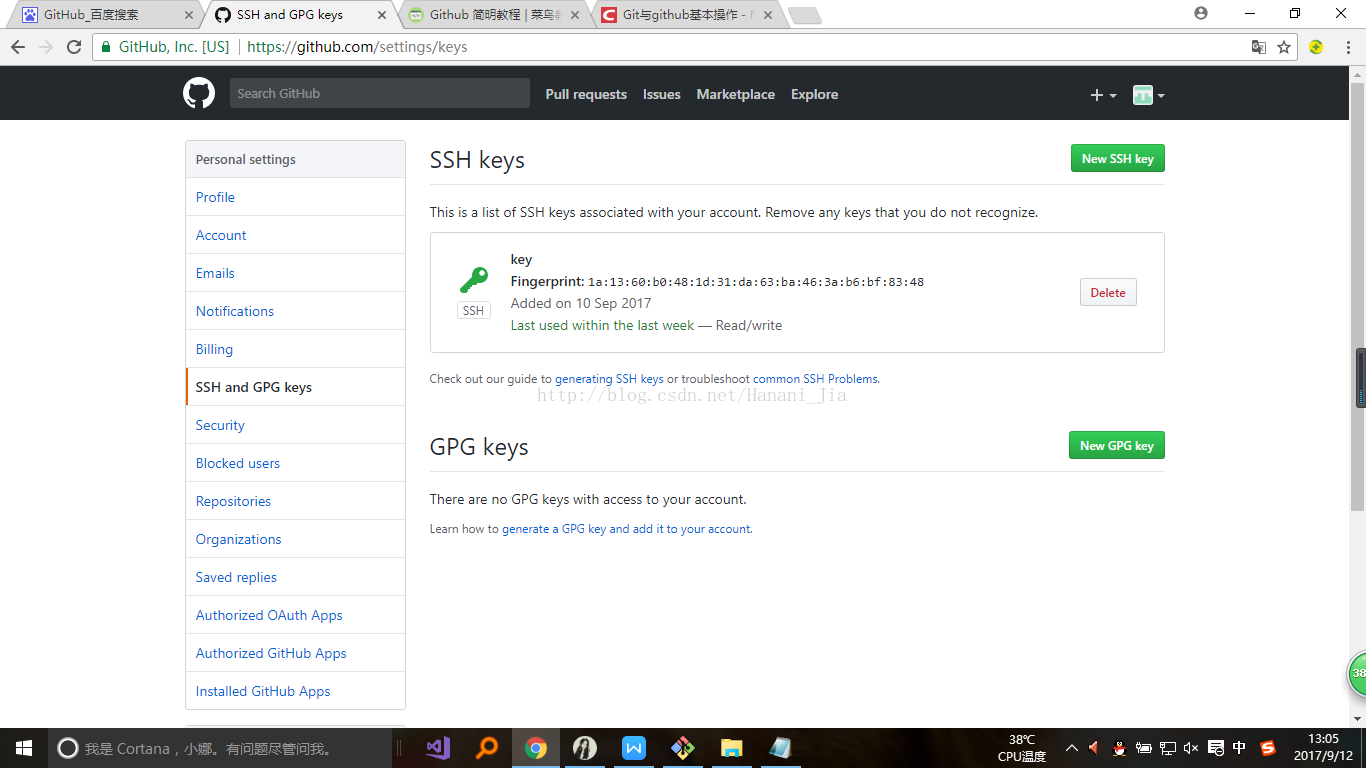
打开你GitHub的设置界面,找到SSH and GPG keys这个选项之后,在网页右上角有一个添加新的SSH keys 点击
这里的title 是让你给你的密匙起一个名字,根据个人喜好,什么名字都可以,然后把你在刚刚文件中复制的密匙,填写在下边的大框里。保存即可。
之后你就可以回到你的Git bash上边了
然后输入上边的代码,来检查是否成功绑定。第一次绑定的时候输入上边的代码之后会提示是否continue,在输入yes后如果出现了:You've successfully authenticated, but GitHub does not provide shell access 。那就说明,已经成功连上了GitHub。接下来还需要简单的设置一些东西。
输入上边的代码,name最好和GitHub上边的一样,email是一定要是注册GitHub的那个邮箱地址
这两个的顺序可以颠倒,没有固定的顺序。
下面就要将你的库克隆下来到本地电脑中,方便以后进行上传代码。
在库创建完成之后 会有一个网址出现在网页中。
个人习惯将自己的文件储存在d盘之中,所以你先需要将git bash定位在d盘中
在git bash中输入 cd /D 注意盘名字一定要是大写。如不输入这个语句 不给git bash定位的话,默认的本地文件位置是在c盘中。
输入之后会出现/D说明定位成功。
之后输入
git clone后边的网址就是你创建库成功之后的网址
之后打开我所定位的D盘
可以看到,D盘中已经有以我的库名所创建的文件夹了。
打开这个文件夹,然后在其中创建一个任意格式,任意名称的文件。
之后重新定位git 把书 的位置,定位在你库的文件夹。
之后输入ls语句 ls的作用是查看你目前所定位的文件夹中的文件,现在可以看出来,我刚刚所创建的test文件已经出现了。
然后输入 git add test.txt
之后输入然后git commit -m "cc" 引号内的内容可以随意改动,这个语句的意思是 给你刚刚上传的文件一个备注,方便查找记忆而已
输入之后出现以上情况,然后在输入git push origin master 之后会出现一个
界面,在这里登陆你之前注册的GitHub账号之后点击login。
如果之后出现这种情况的话,就是登陆失败了,这时候你就需要输入你GitHub的账号名称
输入之后会出现这个界面,然后再次输入你的GitHub密码。
出现类似界面,你就可以欢呼了,代表你成功了。
现在打开你的GitHub网站,找到你创建的库
发现今天的格子已经绿了,说明你已经上传了你刚刚所创建的文件。
再之后,你只需要将你的代码,放到库的对应的文件夹中,然后使用,git add 、git commit -m " " 、最后git push origin master,将你的代码提交就可以了。
同样我感觉网页版的github更适合新手小白,https://blog.csdn.net/hanani_jia/article/details/79855429 这是我写的一篇网页版github的简单操作,需要的可以看一下。

-
-
weixin_36413887
2018-03-12 11:33#4楼 -
楼主,在找到密钥那里需用ssh_rsa.pub,可在GIT输入下列命令查看:$ cat ~/.ssh/id_rsa.pub
复制密钥到Github添加即可
-

-
-
weixin_36413887
2018-03-12 11:13#3楼 -
感谢楼主分享
-

-
-
qq_39897288
2018-03-07 15:00#2楼 -
上面产生秘钥的时候少了个空格,正确代码: ssh-keygen -t rsa -C "your_email" 其他亲测没问题足够详细,非常感谢博主整理、分享。
-
入门级:GitHub和Git超超超详细使用教程!

- JavaAndroid730
- 2016年12月08日 19:05
- 59134
【Github教程】史上最全github使用方法:github入门到精通

- rj597306518
- 2017年05月07日 08:47
- 9611

-
UI设计师凭什么拿下年薪40W?程序员的我不平衡!
牛逼的UI设计师是这么炼成的?
GitHub使用教程

- qq_26927285
- 2017年03月12日 13:54
- 1469
GitHub使用教程详解(上)——官网操作指南[翻译]

- u010480479
- 2016年07月06日 17:48
- 21063
GitHub详细教程

- tangbin330
- 2013年06月19日 14:47
- 92000
【Github教程】史上最全github使用方法:github入门到精通

- hcbbt
- 2013年09月13日 16:41
- 320561
【Github教程】史上最全github使用方法:github入门到精通

- a214919447
- 2017年01月18日 17:03
- 5268
GitHub详细教程

- showhilllee
- 2014年05月30日 19:38
- 65848
GitHub 新手详细教程

- mergerly
- 2018年02月27日 14:58
- 194
linux虚拟机上使用git和github教程

- tuzhutuzhu
- 2014年02月27日 00:32
- 3986
github使用教程【适用小白】

- qq_37788558
- 2017年05月31日 16:23
- 1921
Github使用

- wshixinshouaaa
- 2018年03月17日 21:35
- 44
git与github区别与简介

- qq_25352981
- 2015年10月16日 10:28
- 25831
Linux查看日志命令

- qq_31617637
- 2017年05月08日 17:52
- 13833
Spring AOP 实现原理

- MoreeVan
- 2013年09月24日 15:23
- 373748
Spring aop--几种不同的使用方式

- jly4758
- 2015年05月31日 17:48
- 8495
spring实现AOP的两种方式以及实现动态代理方式

- zbuger
- 2016年03月30日 09:26
- 9350
Spring中AOP的两种代理方式(Java动态代理和CGLIB代理)

- caomiao2006
- 2016年05月02日 09:24
- 7243
Github入门使用教程,并托管Android项目

- sinat_14849739
- 2017年12月26日 23:20
- 297
GitHub的Windows客户端的使用教程

- qq_25269835
- 2017年04月15日 00:18
- 11436
- 原创
- 89
- 粉丝
- 12
- 喜欢
- 13
- 评论
- 4
文章存档
博主热门文章
- GitHub 新手详细教程
9658
- CentOS设置中文教程
2524
- 联想电脑安装虚拟机出现不可恢复的错误
889
- 链表编写26个字母按特定字母值插入或删除的完整程序
431
- 线性表顺序结构增删改查
424
- VS提示scanf不安全问题
341
- Pythonbn编译器安装教程
284
- c++分行读取并利用数字类型文件数据
219
- 线性表的两种实现
206
- 宏定义小程序(写一个宏可以将一个数字的奇数位和偶数位交换)
189





















